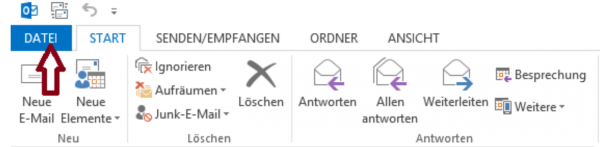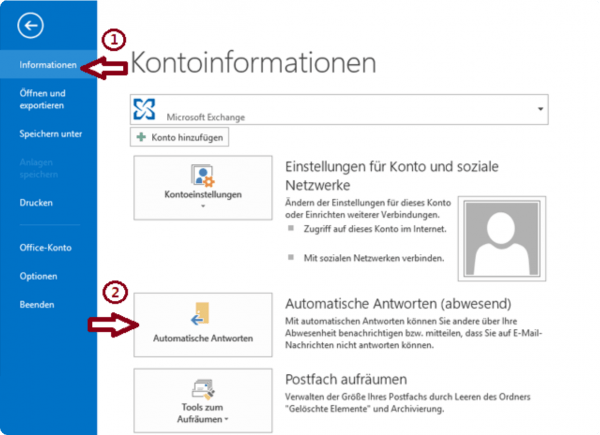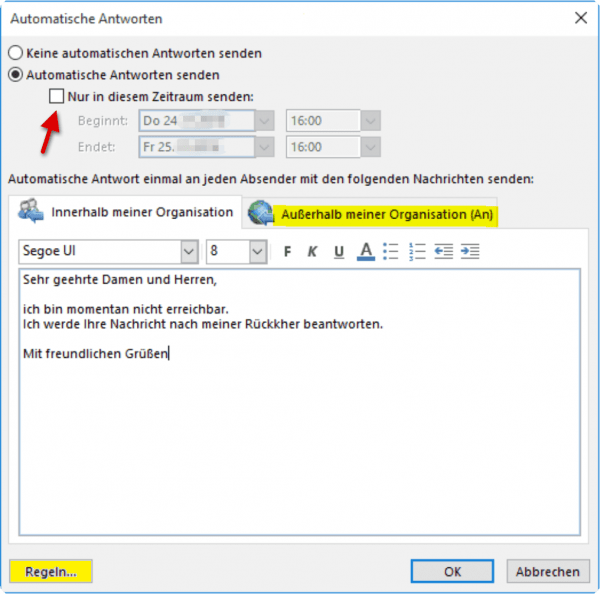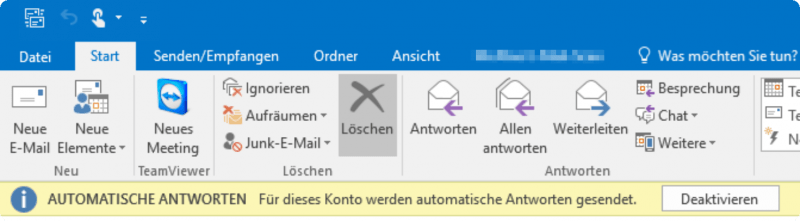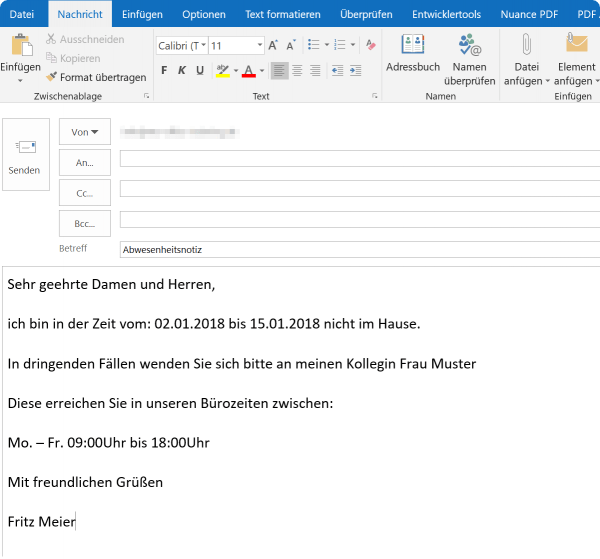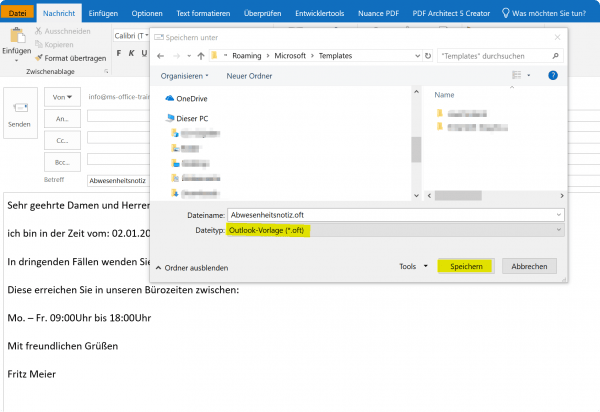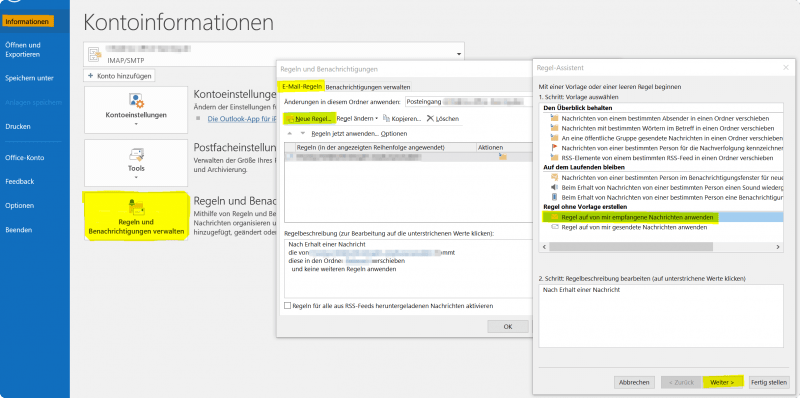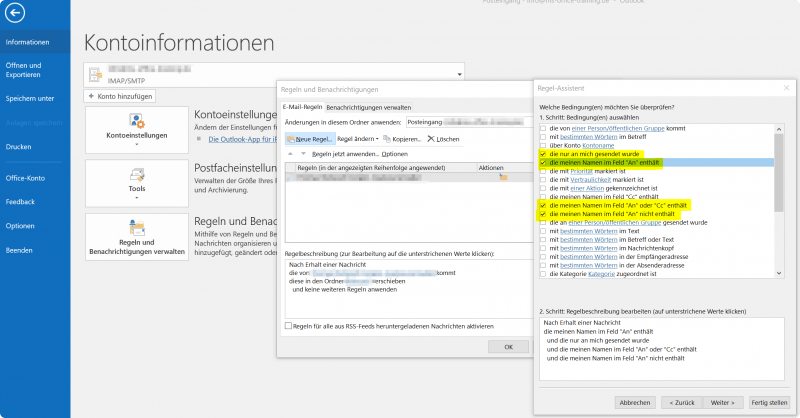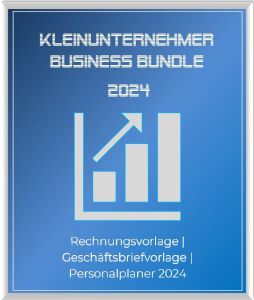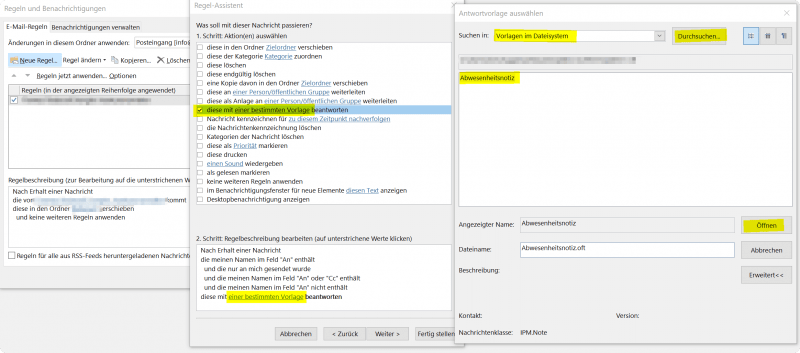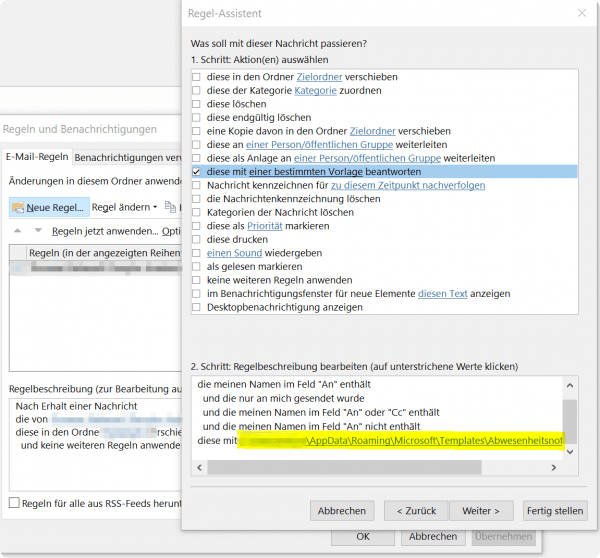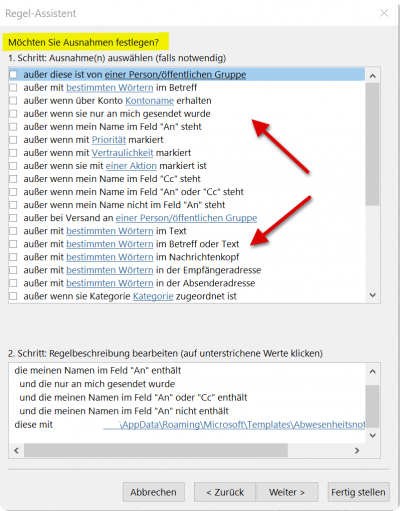Abwesenheitsnachricht – Abwesenheitsnotiz in Outlook
Wenn die Urlaubszeit beginnt, und der Schreibtisch einen nicht loslassen will, weil der Strom an E-Mails die beantwortet werden wollen nicht abreißt kann das schon nervig sein.
Aber dafür gibt es ja den Abwesenheitsassistenten in Outlook, der die Absender nicht nur darüber informiert das Sie sich endlich Ihre verdiente Auszeit gönnen, sondern auch sicherstellt das wichtige E-Mails trotzdem durch die Weiterleitung an einen Kollegen bearbeitet werden.
Wie Sie eine Abwesenheitsnotiz in Outlook erstellen – und den Abwesenheitsassistenten aktivieren erfahren Sie in unserem Artikel
Abwesenheitsnachricht – Abwesenheitsnotiz in Outlook
Wenn die Urlaubszeit beginnt, und der Schreibtisch einen nicht loslassen will, weil der Strom an E-Mails die beantwortet werden wollen nicht abreißt kann das schon nervig sein.
Aber dafür gibt es ja den Abwesenheitsassistenten in Outlook, der die Absender nicht nur darüber informiert das Sie sich endlich Ihre verdiente Auszeit gönnen, sondern auch sicherstellt das wichtige E-Mails trotzdem durch die Weiterleitung an einen Kollegen bearbeitet werden.
Wie Sie eine Abwesenheitsnotiz in Outlook erstellen – und den Abwesenheitsassistenten aktivieren erfahren Sie in unserem Artikel
1. Was brauche ich für den Abwesenheitsassistenten?
1. Was brauche ich für den Abwesenheitsassistenten?
Damit der Abwesenheitsassistent so funktioniert wie wir uns das vorstellen brauchen Sie neben Outlook als Exchange Client Software auch ein Exchange kompatibles E-Mail Konto, sowie einen Mail Exchange Server welcher – im Gegensatz zu normalen E-Mail Konten die Ihre Mails einfach nur empfangen und zum Abruf bereitstellen –, die Aufgabe übernimmt die E-Mails nicht nur zu empfangen, sondern auch entsprechende Regeln für diese festzulegen.
Große Unternehmen unterhalten in der Regel eigene Mail Server auf denen die Microsoft Exchange Software (oder Alternativen dazu) installiert sind. So etwas lohnt sich für Privatpersonen, Freiberufler, und Single Selbstständige aber meist nicht.
Aber auch für den privaten Bereich und Kleinunternehmen gibt es natürlich Lösungen:
Prüfen Sie ob Ihr Provider die Möglichkeit bietet Ihr bestehendes E-Mail Konto in ein Exchange kompatibles umzuwandeln, oder mieten Sie sich eine Small Business Hosted Exchange Lösung bei einem professionellem Unternehmen an.
Diese sind bereits ab ca. 2,-€ im Monat zu haben, und bieten zusätzlich auch noch viele andere Vorteile wie:
- zuverlässigen Virenschutz
- regelmäßige Backups
Damit der Abwesenheitsassistent so funktioniert wie wir uns das vorstellen brauchen Sie neben Outlook als Exchange Client Software auch ein Exchange kompatibles E-Mail Konto, sowie einen Mail Exchange Server welcher – im Gegensatz zu normalen E-Mail Konten die Ihre Mails einfach nur empfangen und zum Abruf bereitstellen –, die Aufgabe übernimmt die E-Mails nicht nur zu empfangen, sondern auch entsprechende Regeln für diese festzulegen.
Große Unternehmen unterhalten in der Regel eigene Mail Server auf denen die Microsoft Exchange Software (oder Alternativen dazu) installiert sind. So etwas lohnt sich für Privatpersonen, Freiberufler, und Single Selbstständige aber meist nicht.
Aber auch für den privaten Bereich und Kleinunternehmen gibt es natürlich Lösungen:
Prüfen Sie ob Ihr Provider die Möglichkeit bietet Ihr bestehendes E-Mail Konto in ein Exchange kompatibles umzuwandeln, oder mieten Sie sich eine Small Business Hosted Exchange Lösung bei einem professionellem Unternehmen an.
Diese sind bereits ab ca. 2,-€ im Monat zu haben, und bieten zusätzlich auch noch viele andere Vorteile wie:
- zuverlässigen Virenschutz
- regelmäßige Backups
2. Abwesenheitsnotiz mit Exchange Konto in Outlook erstellen
2. Abwesenheitsnotiz mit Exchange Konto in Outlook erstellen
Wenn Sie ein entsprechendes E-Mail Konto in Outlook eingerichtet haben, wird nun unter der Registerkarte “Datei” – “Informationen” eine neue Schaltfläche mit der Bezeichnung “Automatische Antworten” sichtbar.
Hinweis: Diese Schaltfläche wird wirklich nur dann angezeigt wenn Sie ein Exchange kompatibles E-Mail Konto in Outlook registriert haben.
Siehe Abb.: (klicken zum vergrößern)
Im nächsten Dialogfenster können Sie dann die gewünschte standardisierte Nachricht festlegen die jedem angezeigt werden soll, sowie den gewünschten Zeitraum in welchem Sie selbst keine Nachrichten beantworten werden.
Achten Sie auf jeden Fall darauf unter welchem Reiter Sie welche Einstellungen und automatischen Nachrichten einpflegen. Es wird unterschieden zwischen:
- Innerhalb meiner Organisation
- Außerhalb meiner Organisation
Der erste Punkt betrifft nur E-Mail Konten die sich in Ihrem Firmeninternen Netzwerk befinden, während der zweite Punkt alle E-Mail Konten betrifft die von draußen reinkommen.
Sie können unter dem Punkt unten links “Regeln” Ihre Abwesenheitsnotiz noch weiter zu spezifizieren und dort unter anderem:
- Für bestimmte Absender eigene automatisierte Nachrichten ausgeben lassen
- Zusätzlich zur automatischen Antwort eine Weiterleitung (z.b. zu einem Arbeitskollegen) einzurichten
- uvm.
Nachdem Sie den Abwesenheitsassistenten aktiviert haben, wird Ihnen dies auch bei jedem erneuten öffnen von Outlook nochmal angezeigt. Auf diese Weise vergessen Sie es auf keinen Fall diesen wieder zu deaktivieren wenn Sie wieder verfügbar sind.
Siehe Abb.: (klicken zum vergrößern)
Wenn Sie ein entsprechendes E-Mail Konto in Outlook eingerichtet haben, wird nun unter der Registerkarte “Datei” – “Informationen” eine neue Schaltfläche mit der Bezeichnung “Automatische Antworten” sichtbar.
Hinweis: Diese Schaltfläche wird wirklich nur dann angezeigt wenn Sie ein Exchange kompatibles E-Mail Konto in Outlook registriert haben.
Siehe Abb.: (klicken zum vergrößern)
Im nächsten Dialogfenster können Sie dann die gewünschte standardisierte Nachricht festlegen die jedem angezeigt werden soll, sowie den gewünschten Zeitraum in welchem Sie selbst keine Nachrichten beantworten werden.
Achten Sie auf jeden Fall darauf unter welchem Reiter Sie welche Einstellungen und automatischen Nachrichten einpflegen. Es wird unterschieden zwischen:
- Innerhalb meiner Organisation
- Außerhalb meiner Organisation
Der erste Punkt betrifft nur E-Mail Konten die sich in Ihrem Firmeninternen Netzwerk befinden, während der zweite Punkt alle E-Mail Konten betrifft die von draußen reinkommen.
Sie können unter dem Punkt unten links “Regeln” Ihre Abwesenheitsnotiz noch weiter zu spezifizieren und dort unter anderem:
- Für bestimmte Absender eigene automatisierte Nachrichten ausgeben lassen
- Zusätzlich zur automatischen Antwort eine Weiterleitung (z.b. zu einem Arbeitskollegen) einzurichten
- uvm.
Nachdem Sie den Abwesenheitsassistenten aktiviert haben, wird Ihnen dies auch bei jedem erneuten öffnen von Outlook nochmal angezeigt. Auf diese Weise vergessen Sie es auf keinen Fall diesen wieder zu deaktivieren wenn Sie wieder verfügbar sind.
Siehe Abb.: (klicken zum vergrößern)
3. Abwesenheitsnotiz ohne Exchange Konto in Outlook erstellen
3. Abwesenheitsnotiz ohne Exchange Konto in Outlook erstellen
Jetzt werden Sie vielleicht denken:
“Wenn es auch ohne Kosten für einen Exchange Server geht, wozu den überhaupt einen anmieten?”
Es ist so, das nur ein Mail Exchange Server Ihnen die Möglichkeiten bieten kann den E-Mail Verkehr in Ihrer Abwesenheit so zu organisieren das es auch Sinn macht. Von daher stellt die hier beschriebene Methode wirklich nur eine Notlösung dar, die dauerhaft eigentlich nicht zu empfehlen ist.
Wie bereits beschrieben wird die Schaltfläche “Automatische Antworten” nur angezeigt wenn wir ein Exchange E-Mail Konto in Outlook eingepflegt haben. Also machen wir einen Workaround:
Verfassen Sie eine neue E-Mail mit dem Inhalt der einem Absender automatisch als Antwort zugestellt werden soll, und lassen dabei die Empfängerzeile frei
Gehen Sie dann im Register “Start” auf “Speichern unter”, wählen dort als Dateiformat “Outlook Vorlage *.oft” aus, und speichern die Vorlage
Siehe Abb. (klicken zum vergrößern)
Als nächstes gehen wir in Outlook wir folgt vor:
- Unter dem Register “Datei” – “Informationen” auf “Regeln und Benachrichtigungen verwalten”
- Im Dialogfenster auf “Neue Regel”
- Im nächsten Dialogfenster auf “Regel auf von mir empfangene Nachrichten anwenden”
- Dann auf “Weiter”
Siehe Abb.: (klicken zum vergrößern)
Wir wenden unsere neue Regel in diesem Beispiel jetzt einfach mal auf alle Nachrichten an die entweder an uns direkt gerichtet sind, oder in denen wir mit im Verteiler sind. Das können Sie natürlich handhaben wie Sie möchten, und alles individuell spezifizieren.
Weiter geht´s:
Legen Sie im weiteren Dialog fest was mit den E-Mails passieren soll, und wählen “Diese mit einer bestimmten Vorlage beantworten” aus
Klicken Sie auf den Link in “einer bestimmten Vorlage”, und suchen im nächsten Fenster die Vorlage aus die Sie zuvor als solche gespeichert haben
Siehe Abb.: (klicken zum vergrößern)
Sie werden im nächsten Dialogfenster sehen das sich unsere Regel immer mehr erweitert, und klar festlegt, was genau wann passieren soll. Wir könnten jetzt rein theoretisch auch Schluss machen, und unsere Regel so wie sie ist fertig stellen, oder aber wir verfeinern das ganze noch etwas weiter.
Da es bekanntlich für jede Regel eine Ausnahme gibt, haben wir auch im folgenden die Möglichkeit aus einer Vielzahl von Ausnahmen auszuwählen.
Siehe Abb.: (klicken zum vergrößern)
Nachdem wir noch mögliche Ausnahmen festgelegt haben, können wir nun auf “Fertig stellen” klicken, und im letzten Schritt unserer Regel einen Namen vergeben.
Es macht auch Sinn sich dafür einen Namen auszudenken, den man im Nachhinein dann auch aus dem Gedächtnis einer bestimmten Regelkonstruktion zuordnen kann (und nicht nur Regel 1, Regel 2, usw.), da man vielleicht irgendwann auch noch mal andere Regeln erstellt.
Siehe Abb.: (klicken zum vergrößern)
Tja, und das war es dann auch schon.
Diese Vorgehensweise eine Art von Abwesenheitsassistent einzusetzen ist wie Sie gesehen haben ziemlich fummelig, und setzt damit das ganze funktioniert natürlich voraus das der Rechner auf welchem Outlook mit diesen Regeln aktiv ist die ganze Dauer Ihrer Abwesenheit läuft, da es ja eben keinen Exchange Server gibt der Ihnen das abnimmt.
Jetzt werden Sie vielleicht denken:
“Wenn es auch ohne Kosten für einen Exchange Server geht, wozu den überhaupt einen anmieten?”
Es ist so, das nur ein Mail Exchange Server Ihnen die Möglichkeiten bieten kann den E-Mail Verkehr in Ihrer Abwesenheit so zu organisieren das es auch Sinn macht. Von daher stellt die hier beschriebene Methode wirklich nur eine Notlösung dar, die dauerhaft eigentlich nicht zu empfehlen ist.
Wie bereits beschrieben wird die Schaltfläche “Automatische Antworten” nur angezeigt wenn wir ein Exchange E-Mail Konto in Outlook eingepflegt haben. Also machen wir einen Workaround:
Verfassen Sie eine neue E-Mail mit dem Inhalt der einem Absender automatisch als Antwort zugestellt werden soll, und lassen dabei die Empfängerzeile frei
Gehen Sie dann im Register “Start” auf “Speichern unter”, wählen dort als Dateiformat “Outlook Vorlage *.oft” aus, und speichern die Vorlage
Siehe Abb. (klicken zum vergrößern)
Als nächstes gehen wir in Outlook wir folgt vor:
- Unter dem Register “Datei” – “Informationen” auf “Regeln und Benachrichtigungen verwalten”
- Im Dialogfenster auf “Neue Regel”
- Im nächsten Dialogfenster auf “Regel auf von mir empfangene Nachrichten anwenden”
- Dann auf “Weiter”
Siehe Abb.: (klicken zum vergrößern)
Wir wenden unsere neue Regel in diesem Beispiel jetzt einfach mal auf alle Nachrichten an die entweder an uns direkt gerichtet sind, oder in denen wir mit im Verteiler sind. Das können Sie natürlich handhaben wie Sie möchten, und alles individuell spezifizieren.
Weiter geht´s:
Legen Sie im weiteren Dialog fest was mit den E-Mails passieren soll, und wählen “Diese mit einer bestimmten Vorlage beantworten” aus
Klicken Sie auf den Link in “einer bestimmten Vorlage”, und suchen im nächsten Fenster die Vorlage aus die Sie zuvor als solche gespeichert haben
Siehe Abb.: (klicken zum vergrößern)
Sie werden im nächsten Dialogfenster sehen das sich unsere Regel immer mehr erweitert, und klar festlegt, was genau wann passieren soll. Wir könnten jetzt rein theoretisch auch Schluss machen, und unsere Regel so wie sie ist fertig stellen, oder aber wir verfeinern das ganze noch etwas weiter.
Da es bekanntlich für jede Regel eine Ausnahme gibt, haben wir auch im folgenden die Möglichkeit aus einer Vielzahl von Ausnahmen auszuwählen.
Siehe Abb.: (klicken zum vergrößern)
Nachdem wir noch mögliche Ausnahmen festgelegt haben, können wir nun auf “Fertig stellen” klicken, und im letzten Schritt unserer Regel einen Namen vergeben.
Es macht auch Sinn sich dafür einen Namen auszudenken, den man im Nachhinein dann auch aus dem Gedächtnis einer bestimmten Regelkonstruktion zuordnen kann (und nicht nur Regel 1, Regel 2, usw.), da man vielleicht irgendwann auch noch mal andere Regeln erstellt.
Siehe Abb.: (klicken zum vergrößern)
Tja, und das war es dann auch schon.
Diese Vorgehensweise eine Art von Abwesenheitsassistent einzusetzen ist wie Sie gesehen haben ziemlich fummelig, und setzt damit das ganze funktioniert natürlich voraus das der Rechner auf welchem Outlook mit diesen Regeln aktiv ist die ganze Dauer Ihrer Abwesenheit läuft, da es ja eben keinen Exchange Server gibt der Ihnen das abnimmt.
Beliebte Beiträge
Amazon zieht die Zügel an: Neues Rückgaberecht
Amazon hat eine bedeutende Anpassung seiner Rückgabepolitik vorgenommen. Die neue Regelung, die ab dem 25. April in Kraft tritt, verkürzt die Rückgabefrist für Elektronikartikel auf nur noch 14 Tage. Diese Änderung stellt eine Herausforderung für Käufer und Verkäufer dar und könnte das Einkaufsverhalten nachhaltig beeinflussen.
EU-Staaten drängen auf Realisierung der Chatkontrolle
In einem jüngsten Vorstoß zur Bekämpfung von Missbrauchsmaterial im Internet drängen EU-Staaten auf die Realisierung der Chatkontrolle. Die Maßnahme, die auf das Scannen von Nachrichten abzielt, löst eine intensive Debatte über Datenschutz und Überwachung aus.
Ordnerrücken in Microsoft Word erstellen – Schritt für Schritt-Anleitung
Diese Anleitung zeigt Ihnen, wie Sie in wenigen Schritten einen Ordnerrücken DIN A4 in Microsoft Word erstellen. Perfekt für die Organisation im Büro oder Zuhause, hilft Ihnen dieser Ratgeber, Ihre Dokumente stilvoll und übersichtlich zu ordnen.
Wie Google Missbrauch durch KI-gestützte Anzeigen aufdeckt
In einem beispiellosen KI-Wettrennen stellt Google seine neuesten Technologien vor, um KI-Anzeigenmissbrauch zu entdecken. Dieser Artikel beleuchtet, wie mit KI-gestützten Tools gegen betrügerische Aktivitäten vorgegangen wird und welche Herausforderungen dabei bestehen.
Nebenkostenprivileg – Alternativen zum Kabelfernsehen
Das Nebenkostenprivileg ist gefallen, und die Zeit läuft ab. Dieser Artikel vergleicht die beliebtesten Optionen wie Streaming-Dienste, Satelliten-TV und digitales Antennenfernsehen. Erfahren Sie mehr über die Vor- und Nachteile jeder Alternative.
ChatGPT in Excel integrieren und verwenden – Geht das?
ChatGPT ist mehr als nur ein einfacher Chatbot. Erfahren Sie, wie es Ihre Arbeit mit Excel revolutionieren kann, indem es Formeln übersetzt, VBA-Makros erstellt und sogar eine zukünftige Integration in Office in Aussicht stellt.
Beliebte Beiträge
Amazon zieht die Zügel an: Neues Rückgaberecht
Amazon hat eine bedeutende Anpassung seiner Rückgabepolitik vorgenommen. Die neue Regelung, die ab dem 25. April in Kraft tritt, verkürzt die Rückgabefrist für Elektronikartikel auf nur noch 14 Tage. Diese Änderung stellt eine Herausforderung für Käufer und Verkäufer dar und könnte das Einkaufsverhalten nachhaltig beeinflussen.
EU-Staaten drängen auf Realisierung der Chatkontrolle
In einem jüngsten Vorstoß zur Bekämpfung von Missbrauchsmaterial im Internet drängen EU-Staaten auf die Realisierung der Chatkontrolle. Die Maßnahme, die auf das Scannen von Nachrichten abzielt, löst eine intensive Debatte über Datenschutz und Überwachung aus.
Ordnerrücken in Microsoft Word erstellen – Schritt für Schritt-Anleitung
Diese Anleitung zeigt Ihnen, wie Sie in wenigen Schritten einen Ordnerrücken DIN A4 in Microsoft Word erstellen. Perfekt für die Organisation im Büro oder Zuhause, hilft Ihnen dieser Ratgeber, Ihre Dokumente stilvoll und übersichtlich zu ordnen.
Wie Google Missbrauch durch KI-gestützte Anzeigen aufdeckt
In einem beispiellosen KI-Wettrennen stellt Google seine neuesten Technologien vor, um KI-Anzeigenmissbrauch zu entdecken. Dieser Artikel beleuchtet, wie mit KI-gestützten Tools gegen betrügerische Aktivitäten vorgegangen wird und welche Herausforderungen dabei bestehen.
Nebenkostenprivileg – Alternativen zum Kabelfernsehen
Das Nebenkostenprivileg ist gefallen, und die Zeit läuft ab. Dieser Artikel vergleicht die beliebtesten Optionen wie Streaming-Dienste, Satelliten-TV und digitales Antennenfernsehen. Erfahren Sie mehr über die Vor- und Nachteile jeder Alternative.
ChatGPT in Excel integrieren und verwenden – Geht das?
ChatGPT ist mehr als nur ein einfacher Chatbot. Erfahren Sie, wie es Ihre Arbeit mit Excel revolutionieren kann, indem es Formeln übersetzt, VBA-Makros erstellt und sogar eine zukünftige Integration in Office in Aussicht stellt.